Iconoid pomaga lepiej zarządzać ikonami pulpitu Windows
Uporządkowanie jest ważne, czy to w pokoju, czy na biurku. Czysty i schludny pulpit nie tylko cieszy oczy, ale także zwiększa Twoją produktywność. Zawsze łatwiej jest znaleźć rzeczy na czystym pulpicie w porównaniu do tego zaśmieconego licznymi bezużytecznymi ikonami. Podczas pracy tak naprawdę nie zdajemy sobie sprawy, że zapisujemy pliki i foldery na pulpicie, w rzeczywistości celowo zapisujemy nasze ważne pliki i foldery na pulpicie, aby mieć do nich łatwy dostęp. Ale pod koniec dnia mamy do czynienia z niechlujnym i niezorganizowanym pulpitem z licznymi ikonami.
Chociaż zawsze możesz usunąć bezużyteczną ikonę lub ręcznie wyczyścić bałagan na pulpicie systemu Windows(Windows) , istnieje kilka dobrych i przydatnych bezpłatnych aplikacji innych firm. Iconoid to jedna z takich aplikacji, które pomagają w czyszczeniu pulpitu i lepszej obsłudze.
Iconoid – Zarządzaj ikonami pulpitu
Iconoid to bardzo lekka, prosta aplikacja, której wylądowanie na komputerze zajmuje mniej niż minutę. Dzięki szybkiemu i krótkiemu kreatorowi instalacji aplikacja zostaje zainstalowana i jest gotowa do użycia. Na początku interfejs może być nieco mylący i może zająć trochę czasu, aby dowiedzieć się, jakie funkcje są dostępne, ale jest to bardzo łatwe, gdy sprawdzisz to poprawnie.
Funkcje ikonoidu
Krótko mówiąc, Iconoid to menedżer ikon na pulpicie, który pozwala:
- Zapisz i przywróć pozycje ikon
- Usuń(Remove) lub pokoloruj tło tekstu ikony
- Wybierz dowolny kolor tekstu ikony
- Automatycznie ukryj ikony.
Ta prosta aplikacja zapewnia większą kontrolę nad pulpitem i umożliwia personalizację ustawień pulpitu. Możesz ukryć ikony, gdy ich nie potrzebujesz, lub przywrócić je jednym kliknięciem.
Ukryj ikony(Hide the icons)
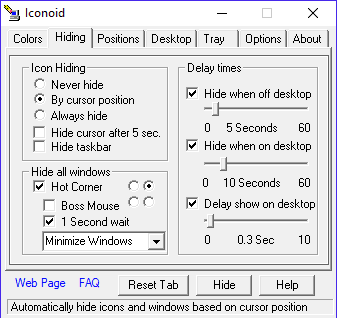
Dzięki tej małej aplikacji możesz ukryć wszystkie ikony pulpitu na 5 sekund lub zgodnie z umieszczonym kursorem lub ukryć je zawsze. Po wybraniu opcji Zawsze ukrywaj(Always hide ) możesz je wyświetlić jednym kliknięciem myszy. Możesz dostosować ustawienia w zakładce Ukryj .(Hide)
Tło ikony(Icon Background)
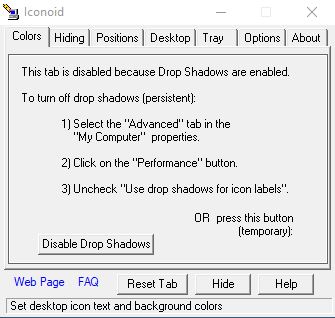
Pulpit(Desktop)
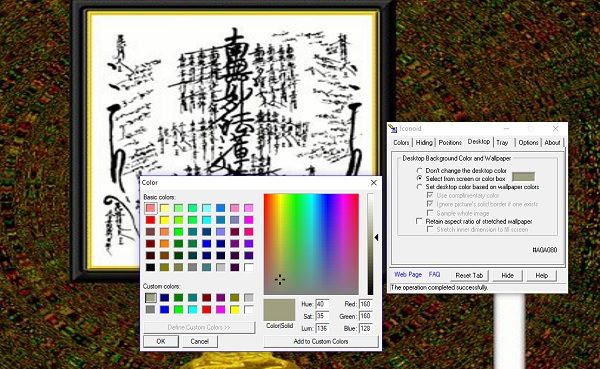
Taca(Tray)
Zakładka Tray(Tray) jest oczywiście dla opcji zasobnika systemowego. Możesz dostosować ustawienia ikony na pasku, gdzie możesz pokazać lub ukryć ikonę na pasku, zmienić opcje tła, dostosować pozycje ikon i nie tylko. Jest jeszcze jedna opcja Do ikony Tańca,(Do the icon Dance,) ale jakoś mi to nie pasowało, więc nie bardzo wiem, co to jest.
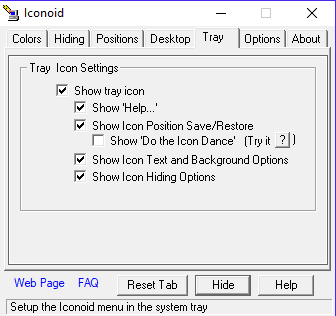
Opcje ikonoidu(Iconoid Options)
Zakładka Opcje(Options) pozwala zdecydować, czy uruchomić Iconoid w systemie Windows(Windows) , czy teraz, wyświetlać podpowiedzi narzędzi, włączyć zaciemnianie okien itp. Istnieje również możliwość wybrania skrótów klawiszowych(Hot Keys) , eksportowania i importowania ustawień, co oznacza zapisanie ustawienia na komputerze jako pliki rejestru.
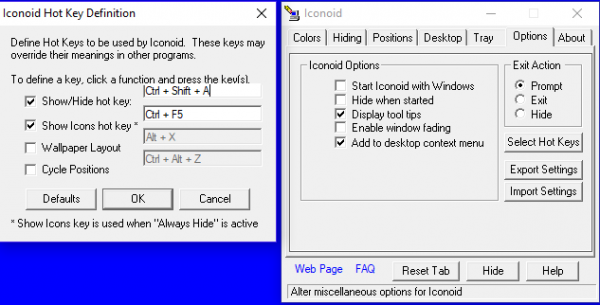
Inne ustawienia obejmują oddzielne pozycjonowanie ikon, używanie pozycji względnych, specjalne rozmieszczenie ikon, integrację aplikacji Iconoid z eksploratorem itp.
Ogólnie rzecz biorąc, jest to prosta, lekka aplikacja, która działa szybko. Wszelkie zastosowane ustawienia zaczną obowiązywać natychmiast. Aplikacja prawie nie obciąża pamięci systemowej ani procesora(CPU) . Podczas testowania aplikacji nie napotkałem żadnych awarii, ani się nie zawiesił. Jeśli więc chcesz mieć większą kontrolę nad ikonami pulpitu, możesz pobrać aplikację tutaj(here)(here) . Aplikacja działa również w systemie Windows 10(Windows 10) .
Related posts
Przywróć układ ikon pulpitu do oryginalnej pozycji w systemie Windows 10
Napraw białe puste ikony na pulpicie w systemie Windows 11/10
Jak odkryć lub ukryć ikony pulpitu w systemie Windows 11/10?
Zepsute odstępy między ikonami pulpitu systemu Windows
Nie można przenosić ikon pulpitu w systemie Windows 11/10
Nie można skopiować i wkleić w sesji pulpitu zdalnego w systemie Windows 10
Zablokuj, zapisz i przywróć układ pozycji ikon pulpitu za pomocą DesktopOK
Usuń etykiety tekstowe z ikon pulpitu w systemie Windows 7/8/10
Przywróć stare ikony pulpitu w systemie Windows 10
Jak włączyć powiadomienia na pulpicie dla Gmaila w systemie Windows 10?
Najlepsze aplikacje do odliczania czasu na pulpicie dla systemu Windows 10
Usuń kropkowane obramowanie wokół ikon na pulpicie systemu Windows
Napraw ikony pulpitu zmienione na tryb widoku kafelkowego
Usuń wpisy historii z Podłączania pulpitu zdalnego w systemie Windows 11
Jak zmienić ikony pulpitu w systemie Windows 11?
PointerStick to wirtualny program do prezentacji na komputer z systemem Windows
Zasady grupy tła pulpitu nie mają zastosowania w systemie Windows 11/10
Zezwalaj lub uniemożliwiaj motywom systemu Windows 10 zmianę ikon pulpitu
Podłącz iPhone'a do komputera z systemem Windows 10 za pomocą Microsoft Remote Desktop
Ikony pulpitu przesuwają się losowo na drugi monitor w systemie Windows 11/10
